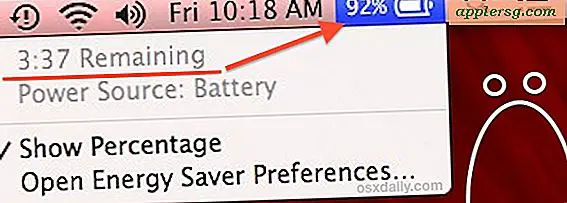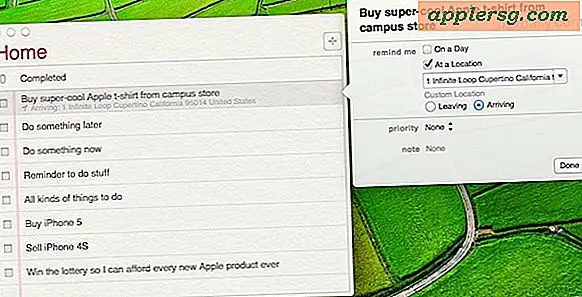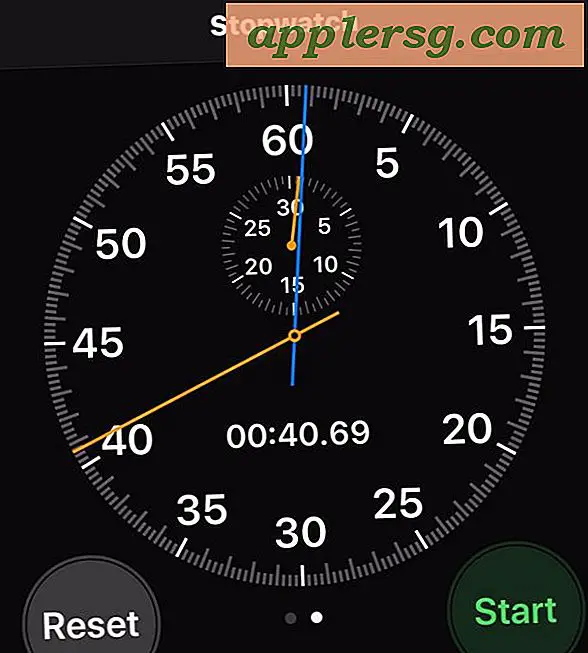Muziek op een iPod Nano 3e generatie zetten
Apple's iPod Nano 3e generatie is een lid van de enorm succesvolle iPod-familie en valt op door zijn kortere en stevigere uitvoering dan andere modellen. De Nano 3rd Generation, geïntroduceerd in september 2007, heeft een capaciteit van 4GB of 8GB, die respectievelijk ongeveer 800 of 1600 nummers kan bevatten. Met 2 inch was het scherm van het 3e generatie-model groter dan alle andere eerdere iPods. Evenzo was het scrollwiel kleiner dan bij andere modellen, om ruimte te maken voor het grotere scherm.
Stap 1
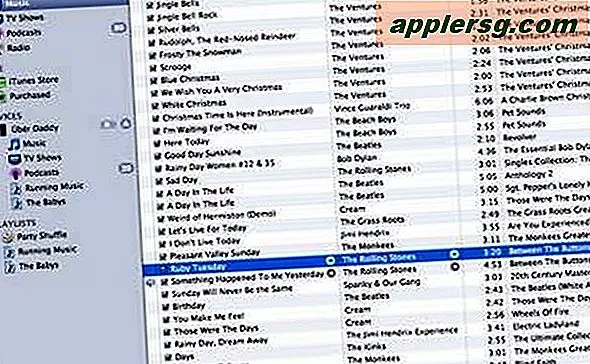
Installeer iTunes-software op uw computer. De iPod Nano 3e generatie vereist een Mac met OS X.4 of hoger, of Windows XP of Vista. Als de software niet op uw computer is geïnstalleerd, kunt u deze downloaden van de website van Apple.
Stap 2

Laad muziek in uw iTunes-bibliotheek. U kunt muziek importeren van cd's of gekochte muziek downloaden van een online winkel. Zodra je wat muziek in je iTunes-bibliotheek hebt gestopt, ben je klaar om je iPod op je computer aan te sluiten en de muziek erop te laden.
Stap 3

Sluit uw iPod aan op uw computer met de USB-synchronisatiekabel. Hiermee start u iTunes en ziet u uw iPod in de linkerzijbalk van het iTunes-venster.
Stap 4
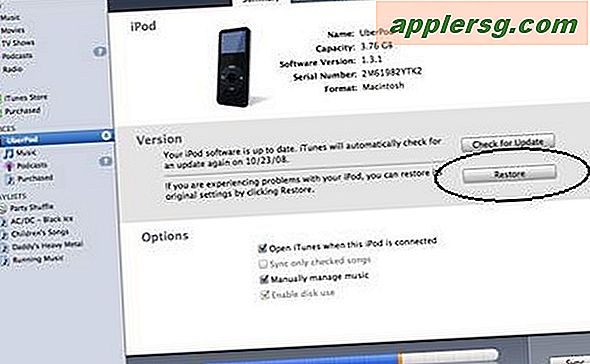
Koppel je iPod met je computer als je dat nog niet hebt gedaan. Als het een gloednieuwe iPod is, volg dan de aanwijzingen om de iPod te configureren en te registreren bij Apple. Als je het met een andere computer hebt gesynchroniseerd, krijg je een melding dat het is gekoppeld aan een andere iTunes-bibliotheek. In dit geval hebt u de mogelijkheid om het uit te werpen of opnieuw te formatteren (waardoor het wordt hersteld naar de oorspronkelijke fabrieksinstellingen) en het koppelen met uw computer.
Stap 5
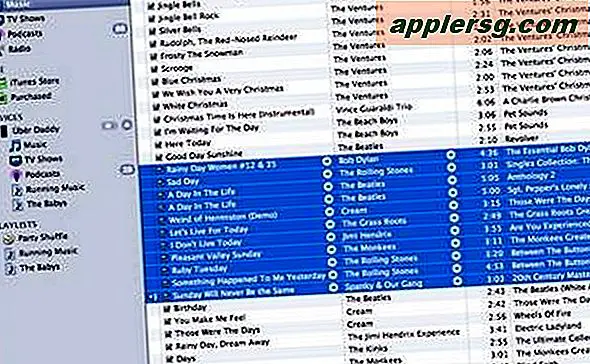
Zet de muziek op je iPod. Je kunt ervoor kiezen om je muziek automatisch te laten synchroniseren wanneer je iPod is aangesloten (het beste als je hele bibliotheek op je iPod past), of je muziek handmatig beheren. Als u uw bibliotheek handmatig beheert, hoeft u alleen maar een nummer of een groep nummers te selecteren en deze naar het iPod-pictogram in de linkerzijbalk van het iTunes-venster te slepen om de muziek naar uw iPod over te zetten.
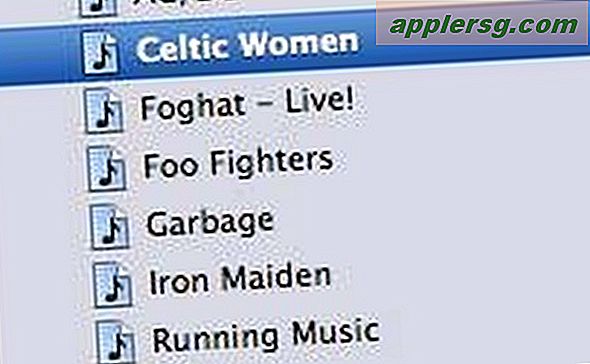
Vereenvoudig het synchroniseren door afspeellijsten te maken (selecteer Nieuwe afspeellijst onder Bestand) en configureer uw iPod om afspeellijsten automatisch te synchroniseren. U kunt dit doen door het iPod-pictogram in iTunes te selecteren, op het tabblad Muziek te selecteren en Muziek synchroniseren aan te vinken en te controleren welke afspeellijsten u wilt synchroniseren.